Descarga nuestras aplicaciones

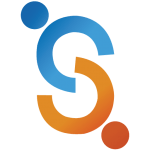
Descarga y Configuración de APN NEUS Mobile
Descarga el APN de NEUS Mobile, sigue los pasos que se muestran a continuación y podrás utilizar el servicio de datos de NEUS Mobile.
Recuerda que es necesario contar con un equipo desbloqueado para que puedas disfrutar nuestro servicio.
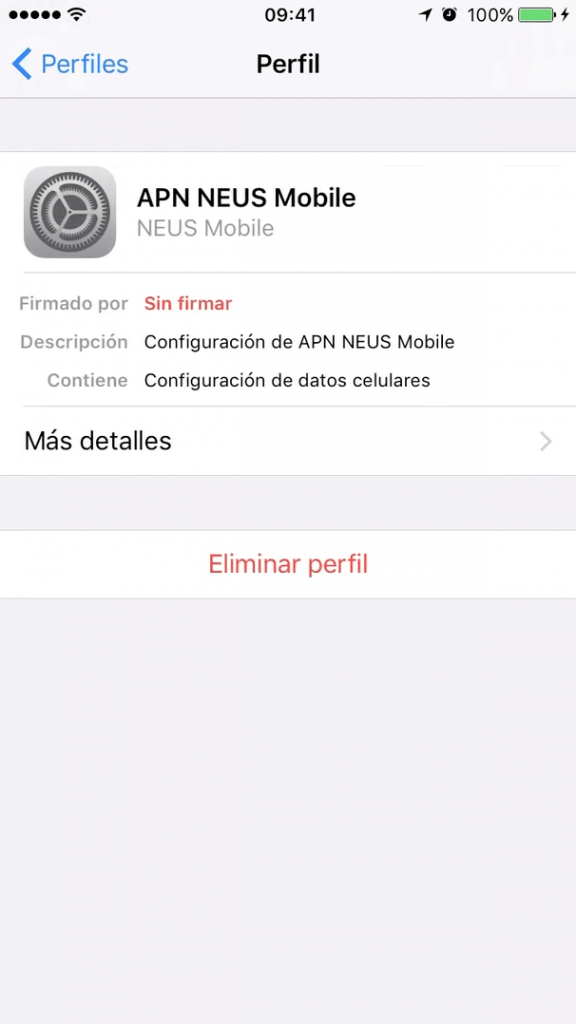
1
Descarga el APN de NEUS Mobile utilizando Safari en tu iPhone, una vez descargado te pedirá que instales la configuración.
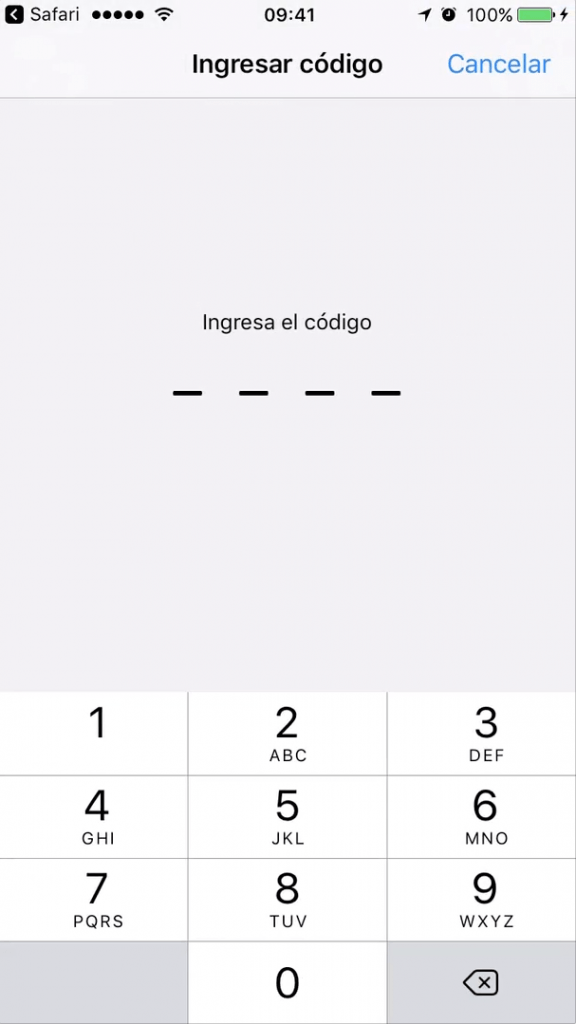
2
Ingresa tu código de seguridad para autorizar la instalación de la configuración del APN en tu equipo.
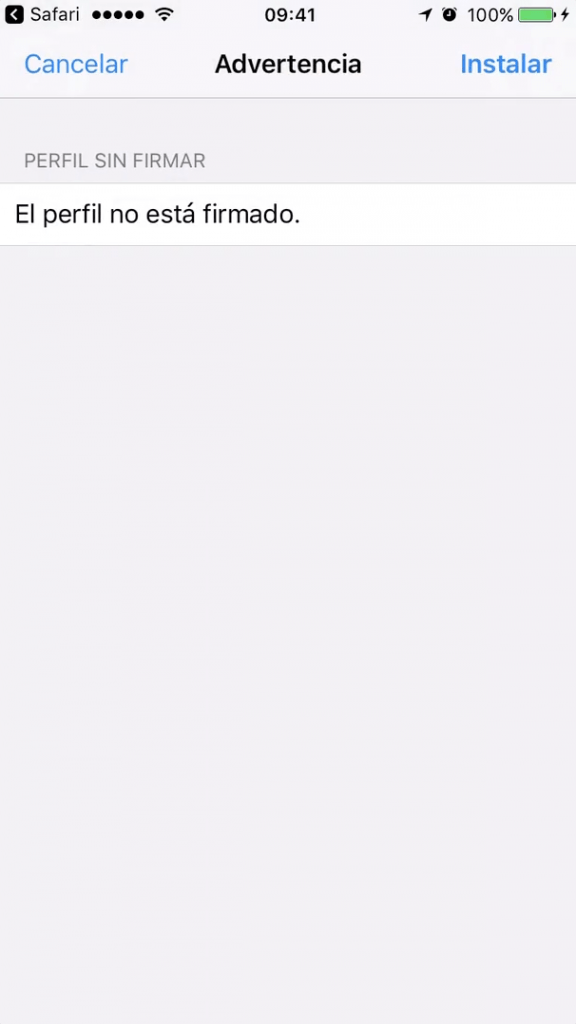
3
Después de ingresar tu código de seguridad, deberas dar click una vez más en instalar. ¡Listo ahora podrás navegar con nuestro servicio de datos en tu iPhone!
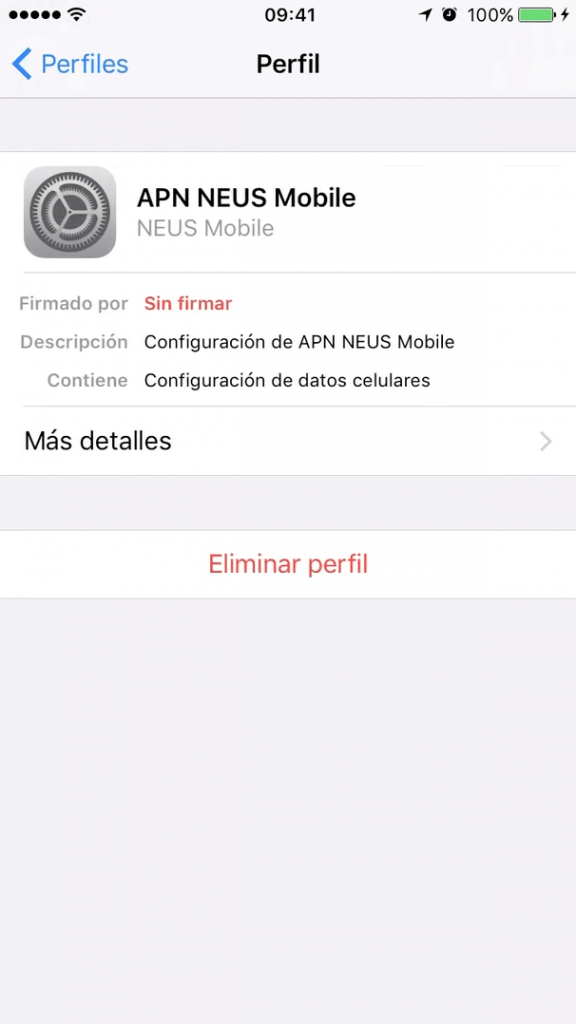
4
Si en algún momento deseas eliminar el APN de NEUS mobile solo tienes que ingresar a Ajustes>General>Perfiles y seleccionar el perfil de NEUS Mobile, posteriormente solo da Click en “Eliminar Perfil”